
Időnként adatokat szeretne hozzáadni egy Google-tólTáblázat Google Dokumentumba vagy Diaba. Noha a cellák és sorok közvetlenül nem illeszthetők be a Táblázatokból, létrehozhat egy táblát, diagramot vagy diát, majd beillesztheti azt a Dokumentumba vagy a Diaba.
Jegyzet: Ezekben a példákban a Google Dokumentumokat fogjuk használni, de egy diagram diaba illesztése szinte ugyanúgy működik.
Először létre kell hoznia egy diagramot a Google Táblázatok táblázatában. Ezt megteheti a Google Táblázatok kezdőlapjának kibontásával és egy új vagy meglévő táblázat megnyitásával.
Néhány adat beírása és tárolása után atáblázatban válassza ki az összes cellát, majd kattintson a Beszúrás> Diagram elemre. Válasszon diagramtípust, végezzen bármilyen beállítást és végezzen el minden végleges testreszabást, majd zárja be a Táblázatokat - ne aggódjon, a Google minden lépés után elmenti. Van egy cikk a diagramok létrehozásáról a Sheets-ben, ha többet szeretne megtudni.

Miután létrehozott egy diagramot a Google Táblázatokban, indítsa el a Google Dokumentumokat, és nyisson meg egy új vagy meglévő dokumentumot a diagram beszúrásához. Kattintson az „Beszúrás” elemre, mutasson a „Chart” elemre, majd kattintson a „Táblázatokból” elemre.

Az elérhető táblázatok listájából válassza ki a használni kívánt táblát, majd kattintson a „Kiválaszt” gombra.

A következő ablak felsorolja az összes importálható diagramot az adott lapon. Kattintson az egyikre, majd az „Importálás” elemre.

Itt van egy másik lehetőség is. Lásd a fenti képernyőképe „Link to Spreadsheet” jelölőnégyzetét? Ha engedélyezi, a Dokumentumban vagy a Diaban található diagram kapcsolódik a Munkalap eredeti diagramjához. Végezzen változtatásokat a lapon, és a Dokumentumban vagy a Diaban látható diagram automatikusan frissül, hogy tükrözze ezeket a változásokat. Kapcsolja ki a jelölőnégyzetet, ha nem akarja, hogy ez megtörténjen; Ebben az esetben a diagram egyfajta időben fagyasztva van a diában vagy a lapon. Ha frissíteni akarja, akkor újból be kell helyeznie.
Ha bármikor engedélyezte a hivatkozási lehetőséget, akkor kattintson a „Frissítés” elemre a diagram vagy táblázat adatainak szinkronizálásához a Sheets dokumentummal.
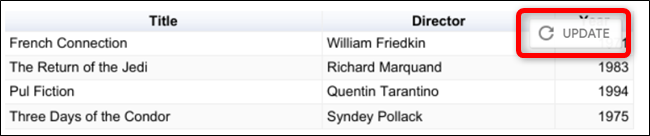
Mivel ezek a táblázatok képekként mennek, egy viccesA beszúrás funkció használatakor az az érv, hogy ha az eredeti mérete nem méretezhető vagy megfelelő méretű az összes adat megtekintéséhez, egyes adatpontok frissítéskor leválhatnak.

Voálá! A Google Táblázatok adatai most bekerülnek a Google Dokumentumba.

Ha valamilyen okból már nem tetszik a diagram frissítése és a Sheets-dokumentumhoz történő hivatkozás, kattintson a diagramra, majd kattintson a lánc ikonra, majd ismét az „Összekapcsolás” elemre az összekapcsolási funkció eltávolításához.
ÖSSZEFÜGGŐ: A Google Dokumentumok offline használata

Ez letiltja a változtatások lehetőségétA munkalapok és azok automatikusan megjelennek a dokumentumban, anélkül, hogy újra behelyeznék őket. Ha frissített diagramot szeretne, vagy szeretné újra létrehozni a linket, akkor ismét meg kell ismételnie a fenti lépéseket.








